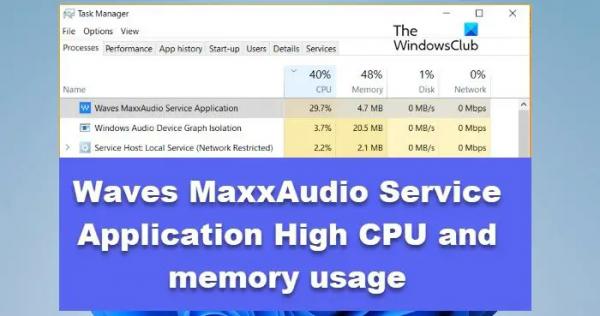Сервисное приложение Waves MaxxAudio (WavesSvc64.exe) потребляет много ресурсов ЦП и памяти на некоторых компьютерах с Windows. Это замедляет работу системы, а некоторые приложения вылетают из-за нехватки памяти. В этом посте мы поговорим об этой проблеме и посмотрим, что вы можете сделать, если приложение службы Waves MaxxAudio показывает высокую загрузку ЦП и памяти.
Для чего используется сервисное приложение Waves MaxxAudio?
Служба Waves MaxxAudio — это часть приложения Waves Maxx Audio, которое управляет звуком вашей системы. Цель услуги — оптимизировать качество звука вашей системы. Приложение предустановлено в системе, но это не означает, что ваш компьютер не сможет воспроизводить звук, если служба не запущена.
Сервис Waves MaxxAudio находится в C:Program Files, исполняемый файл называется WavesSvc64.exe. В идеале они работают в фоновом режиме и не потребляют много системных ресурсов.
Программы для Windows, мобильные приложения, игры — ВСЁ БЕСПЛАТНО, в нашем закрытом телеграмм канале — Подписывайтесь:)
Fix Waves MaxxAudio Service Application Высокая загрузка ЦП и памяти
Если WavesSvc64.exe или сервисное приложение Waves MaxxAudio показывает высокую загрузку ЦП и памяти, следуйте решениям, указанным ниже.
- Загрузите и запустите программу установки Waves MaxxAudio.
- Отключить приложение Waves Maxx Audio Service из автозагрузки
- Переключитесь на универсальный аудиодрайвер
- Остановить Waves Audio для отключенной учетной записи
Поговорим о них подробно.
1) Загрузите и запустите программу установки Waves MaxxAudio.
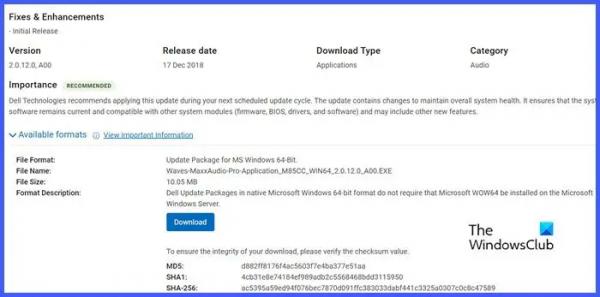
В первую очередь нам необходимо получить последнюю версию Waves MaxxAudio Installer, которая подойдет для вашего компьютера. Это в основном работает для пользователей, которые обновили свою операционную систему с Windows 10 до Windows 11, но может работать, даже если вы не обновили, а только что обновили свою ОС.
Итак, загрузите последнюю версию установщика Waves MaxxAudio с веб-сайта OEM-производителя. Например, если вы используете систему Dell, перейдите на сайт поддержки и загрузите программу установки. Теперь запустите установщик и посмотрите, решена ли проблема.
2) Отключите приложение Waves Maxx Audio Service из автозагрузки.
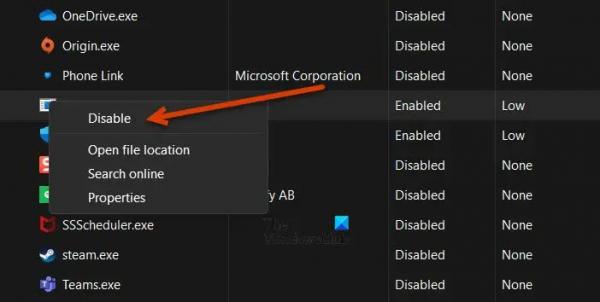
Как упоминалось ранее, служба Waves Maxx Audio не нужна для вашего компьютера. Отсутствие этого не сделает вашу систему глухой. Поэтому мы отключим эту службу, так как она занимает много системных ресурсов. Отключение службы при запуске означает, что Waves Maxx Audio не будет запускаться при загрузке вашей системы. Выполните шаги, указанные ниже, чтобы сделать то же самое.
- Открыть Диспетчер задач.
- Перейти к Запускать вкладка
- Щелкните правой кнопкой мыши Waves Maxx Audio и выберите «Отключить».
После этого перезагрузите компьютер и проверьте, решена ли проблема.
3) Переключитесь на универсальный драйвер Windows
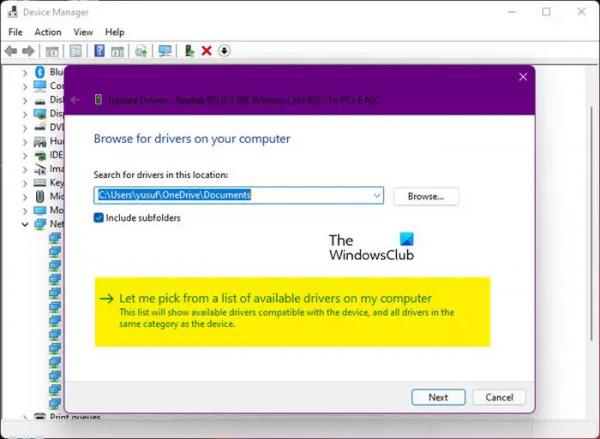
Службе Waves Audio необходим доступ к установленному аудиодрайверу, чтобы выполнять свою работу. В случае, если аудиодрайверы не могут ответить, вы столкнетесь с этой проблемой. Вот почему нам нужно переключиться на универсальный драйвер Windows, поскольку звуковой службе будет легко выполнять свою работу. В Windows уже есть универсальный драйвер почти для всего, но это слегка урезанная версия того, который вы сейчас используете. Но если звуковые службы вызывают у Windows проблемы с управлением системными ресурсами, в их использовании нет ничего плохого.
Чтобы сделать то же самое, выполните шаги, указанные ниже.
- Откройте Диспетчер устройств.
- Расширять Аудио входы и выходы.
- Щелкните правой кнопкой мыши текущий аудиодрайвер и выберите Обновить драйвер.
- Выбирать Просмотрите мой компьютер для драйверов.
- Теперь нажмите на Позвольте мне выбрать из списка доступных драйверов на моем компьютере.
- Выберите универсальный аудиодрайвер Windows (у него может быть другое имя) и нажмите «Далее».
Наконец, перезагрузите систему и проверьте, решена ли проблема.
Читать . Как использовать функцию «Улучшение звука» в Windows 11
4) Остановить Waves Audio для отключенной учетной записи
Это не решение, а обходной путь, который может сработать для вас, если на вашем компьютере зарегистрировано несколько учетных записей. Поскольку существует несколько учетных записей, каждая из них будет иметь свой собственный набор служб, работающих в фоновом режиме. В идеале все фоновые службы должны перестать работать в тот момент, когда вы выходите из определенной учетной записи. Но в идеале вы не должны сталкиваться с такой проблемой.
Чтобы проверить, работает ли Waves Audio для другой вашей учетной записи, откройте диспетчер задач. Теперь разверните Сервисное приложение Waves MaxxAudio. Вы увидите два экземпляра, щелкните правой кнопкой мыши тот, который говорит «Отключено», а затем нажмите «Выйти». Закройте диспетчер задач и проверьте, решена ли проблема.
Надеюсь, вы сможете решить проблему, используя решения, упомянутые в этой статье.
Читать: отключить или отключить улучшения звука в Windows
Можно ли отключить сервисное приложение Waves MaxxAudio?
Да, можно отключить службу Waves MaxxAudio, поскольку она не является важной для вашей системы. Имейте в виду, что Waves MaxxAudio улучшает качество звука, и если в службе нет проблем, рекомендуется оставить ее включенной.
Чтение: исправление 100% использования диска, высокой загрузки ЦП, памяти или питания в Windows.